- Miért van szükségünk a TestPointra?
- Hol található a tesztpont a Huawei P40 Lite 5G-ben
- Miért érdemes letölteni és menteni a Huawei P40 Lite készlet ROM-ot?
- Miért nem tudom használni az lzplayt a P40 Lite 5G-n?
- Mi a baj a Huawei P40 Lite-tel?
- A Huawei ID eltávolítása a Huawei P40 Lite 5G CDY-NX9A FRP zárról
- Hogyan frissíthetem a firmware-t a Huawei P40 Lite jny-lx1 készüléken?
- Hogyan telepíthetek firmware flash fájlt a Huawei P40 Lite 5G cdy-nx9a készülékre?
- Hogyan telepíthetek firmware-t a Huawei P40 Lite 5G cdy-nx9a készülékre?
Ebben az oktatóanyagban megtalálja a Huawei P40 Lite 5G (CDY-NX9A) tesztpontot, amely hasznos lesz a jövőben a Huawei ID eltávolításához, az FRP eltávolításához, a felhasználói zároláshoz, az IMEI javításához és a firmware villogásához. Ezután kövesse ezt a cikket.
Miért van szükségünk a TestPointra?
- Telepítse a firmware fájlt a Huawei P40 Lite 5G készülékre.
- A Huawei ID-t a Test Point segítségével távolíthatja el.
- Javítsa meg az IMEI-t és az NVRAM-ot ezzel
- Állítsa vissza vagy szüntesse meg az elhalt Huawei P40 Lite 5G-t a firmware felvillantásával.
- Könnyen eltávolítható FRP-zár vagy képernyőzár
Hol található a tesztpont a Huawei P40 Lite 5G-ben
- Először töltse le és telepítse a Huawei USB illesztőprogramokat Windows PC-re.
- Óvatosan távolítsa el a Huawei P40 Lite 5G készülék hátlapját. Ügyeljen arra, hogy ne sértse meg a hardver részeit.
- Most nézze meg az alábbi képernyőképet, hogy megtudja a Huawei P40 Lite 5G tesztpontjait.

Miért érdemes letölteni és menteni a Huawei P40 Lite készlet ROM-ot?
Íme a válaszok arra, hogy miért kell letöltenie és elmentenie a Huawei P40 Lite JNY-LX1 Stock ROM flash fájlt a számítógépére. Ha az eszköz lemerült, megszüntetheti a tiltást a Stock ROM-fájl segítségével. Az eszköz IMEI-jét a Stock ROM-ból származó DB-fájlok segítségével javíthatja.
Miért nem tudom használni az lzplayt a P40 Lite 5G-n?
A fő probléma az, hogy az LZPlay App nem kompatibilis az eszközzel. Az alkalmazás megnyitása után csak egy kék Megszakítás gomb látható a fenti kínai jelzésekkel, ami azt jelenti, hogy „Sajnos ez az eszköz jelenleg nem támogatott”. Van valakinek ötlete? Kattints a kibontáshoz… Kipróbálhatod, a p40 lite 5g a listán van.
Mi a baj a Huawei P40 Lite-tel?
A probléma ezzel a telefonnal és a szabványos P40 lite-tel a zavarba ejtő érintőképernyő mintavételezési gyakorisága. Kipróbáltam, és kb 75hz-t kapok!? Ez megmagyarázza, hogy a képernyőn való gépelés és a játék (válaszidő) miért olyan borzasztó…
A Huawei ID eltávolítása a Huawei P40 Lite 5G CDY-NX9A FRP zárról
- Töltse le és telepítse a SigmaKey szoftvert a számítógépére.
- Csatlakoztassa eszközét a számítógéphez USB-kábellel frissítési módban
- Válassza ki a soros portot DBA-adapter portként.
- Válassza ki a Szoftver tesztpont Be Ki lehetőséget

- Most töltse be az „UPDATE.APP” letöltött firmware-csomagot
- A szoftver elindítja a villogási folyamatot. Várjon néhány másodpercet vagy percet a folyamat befejezéséhez Huawei P40 Lite 5G készülékén. Ne távolítsa el a készüléket.
- A folyamat után a készülék gyári üzemmódba lép.
- Most újra csatlakoztathatja eszközét az USB-kábel eltávolításával, majd ismételt csatlakoztatásával.
- Most a soros port alatt válassza ki az USB (automatikus felismerés) lehetőséget.
- Válassza a Huawei engedélyezése lehetőséget
- Koppintson a Huawei ID eltávolítása elemre.
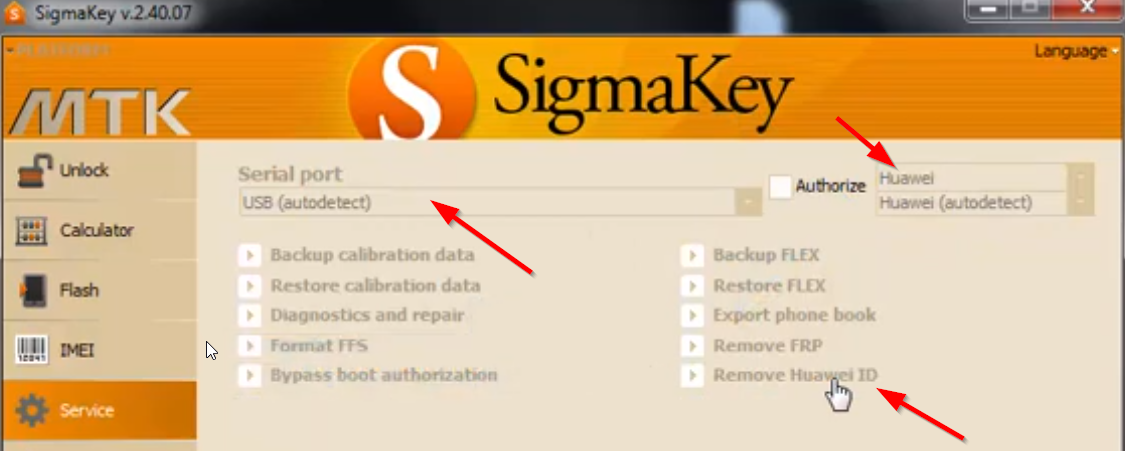
Hogyan frissíthetem a firmware-t a Huawei P40 Lite jny-lx1 készüléken?
A firmware flash fájl Huawei P40 Lite JNY-LX1 készülékre történő telepítéséhez le kell töltenie a Huawei Flash eszközt. Ez a módszer egyszerű és egyszerű. 1. Frissítés USB-meghajtóról 2. SD-kártya frissítési módszere 3. Manuálisan Flash Stock ROM
Hogyan telepíthetek firmware flash fájlt a Huawei P40 Lite 5G cdy-nx9a készülékre?
A firmware flash fájl Huawei P40 lite 5G CDY-NX9A készülékre történő telepítéséhez le kell töltenie a Huawei Flash eszközt. Ez a módszer egyszerű és egyszerű. A Stock ROM az az operációs rendszer, amely előre be van építve, amikor megvásárolja az eszközt egy kiskereskedőtől.
Hogyan telepíthetek firmware-t a Huawei P40 Lite 5G cdy-nx9a készülékre?
Nos, az eszköz a dobozból kifut Android 10 operációs rendszerrel, amelyet a Kirin 820 5G processzor hajt meg. A firmware flash fájl Huawei P40 lite 5G CDY-NX9A készülékre történő telepítéséhez le kell töltenie a Huawei Flash eszközt. Ez a módszer egyszerű és egyszerű.
- A folyamat megkezdi a firmware-védelem eltávolítását, amelyet FRP-zárnak is neveznek.
- A Huawei ID sikeres eltávolítása után a tesztpontot KI kell kapcsolnia. Ezzel a telefont gyári módból normál telefon módba újraéleszti.
- Válassza ki a soros portot USB-ként (automatikus felismerés), Engedélyezze az eszköz modellel, majd érintse meg a Szoftvertesztpont be/ki lehetőséget.
- A folyamat befejezése után az eszköz visszaáll a normál állapotba
Ennyi, srácok. Reméljük, hogy ez az útmutató hasznos volt az Ön számára. További kérdések esetén kommentben teheti meg alább.



.jpg)








